Excel2007打开多个独立窗口的方法
excel2007表格多窗口显示方法(亲测可用)
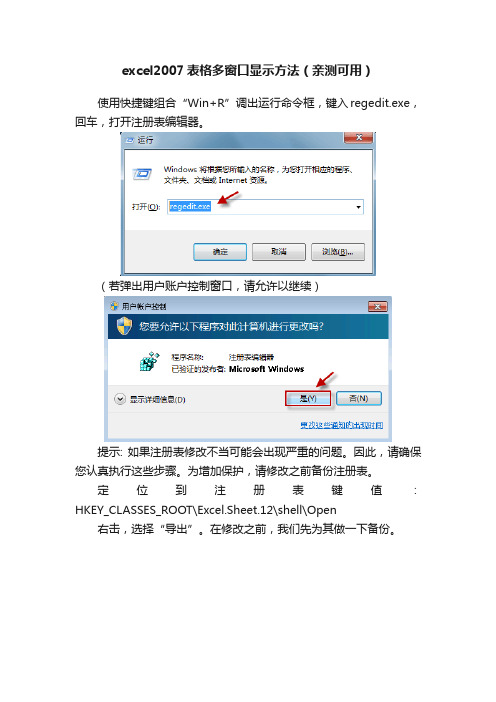
excel2007表格多窗口显示方法(亲测可用)
使用快捷键组合“Win+R”调出运行命令框,键入regedit.exe,回车,打开注册表编辑器。
(若弹出用户账户控制窗口,请允许以继续)
提示: 如果注册表修改不当可能会出现严重的问题。
因此,请确保您认真执行这些步骤。
为增加保护,请修改之前备份注册表。
定位到注册表键值:HKEY_CLASSES_ROOT\Excel.Sheet.12\shell\Open
右击,选择“导出”。
在修改之前,我们先为其做一下备份。
做好备份后,就可以大胆修改了。
修改Open\command 值。
展开“Open\command”,在右边细节窗口:
双击打开“默认”,将其键值改为"C:\Program Files\Microsoft Office\Office14\EXCEL.EXE" "%1"
(如果您使用的是Office 2007, 把Office 14 改为Office 12。
另外,千万不要丢了引号)
然后,双击command,将鼠标光标移到数值数据最后,用"%1"代替/dde (如果使用的是Office 2007,用"%1"代替/e)
重命名Open\ddeexec。
选中“ddeexec”,右击,选择“重命名”。
为其取个新名字,例如“ddeexec2”。
用相同的办法,对HKEY_CLASSES_ROOT\Excel.Sheet.8\shell\Open 进行备份和修改。
现在是不是能在单独的窗口中打开Excel 文件呢?。
Excel不能多窗口同时显示,只能在一个窗口内显示不同的工作薄
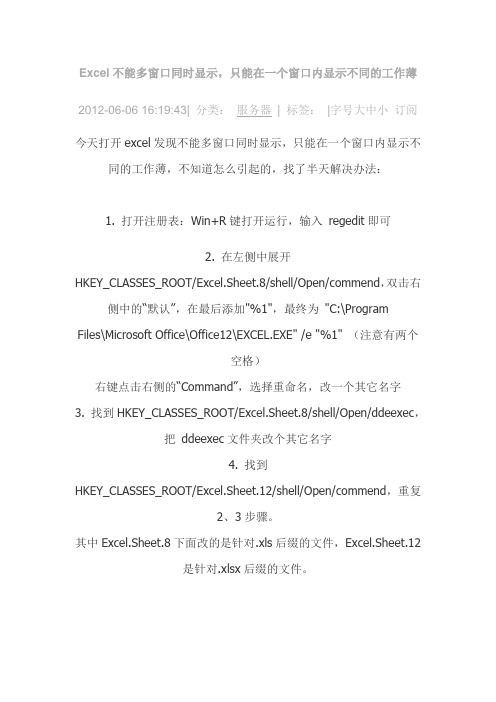
Excel不能多窗口同时显示,只能在一个窗口内显示不同的工作薄2012-06-06 16:19:43| 分类:服务器| 标签:|字号大中小订阅今天打开excel发现不能多窗口同时显示,只能在一个窗口内显示不同的工作薄,不知道怎么引起的,找了半天解决办法:
1. 打开注册表:Win+R键打开运行,输入regedit即可
2. 在左侧中展开
HKEY_CLASSES_ROOT/Excel.Sheet.8/shell/Open/commend,双击右侧中的“默认”,在最后添加"%1",最终为"C:\Program Files\Microsoft Office\Office12\EXCEL.EXE" /e "%1" (注意有两个
空格)
右键点击右侧的“Command”,选择重命名,改一个其它名字
3. 找到
HKEY_CLASSES_ROOT/Excel.Sheet.8/shell/Open/ddeexec,把
ddeexec文件夹改个其它名字
4. 找到
HKEY_CLASSES_ROOT/Excel.Sheet.12/shell/Open/commend,重复
2、3步骤。
其中Excel.Sheet.8下面改的是针对.xls后缀的文件,Excel.Sheet.12
是针对.xlsx后缀的文件。
注:2、3步骤中的改名操作非常重要,不改名的话,最终修改是失
败的。
WPSOffice如何使用拆分窗口和多窗口功能
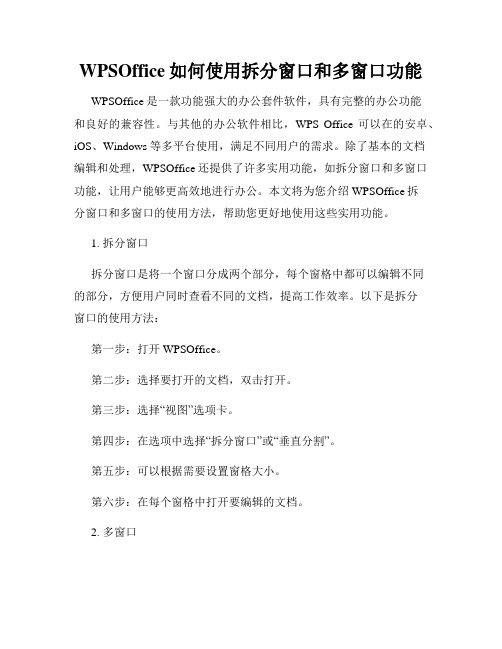
WPSOffice如何使用拆分窗口和多窗口功能WPSOffice是一款功能强大的办公套件软件,具有完整的办公功能和良好的兼容性。
与其他的办公软件相比,WPS Office 可以在的安卓、iOS、Windows 等多平台使用,满足不同用户的需求。
除了基本的文档编辑和处理,WPSOffice还提供了许多实用功能,如拆分窗口和多窗口功能,让用户能够更高效地进行办公。
本文将为您介绍WPSOffice拆分窗口和多窗口的使用方法,帮助您更好地使用这些实用功能。
1. 拆分窗口拆分窗口是将一个窗口分成两个部分,每个窗格中都可以编辑不同的部分,方便用户同时查看不同的文档,提高工作效率。
以下是拆分窗口的使用方法:第一步:打开WPSOffice。
第二步:选择要打开的文档,双击打开。
第三步:选择“视图”选项卡。
第四步:在选项中选择“拆分窗口”或“垂直分割”。
第五步:可以根据需要设置窗格大小。
第六步:在每个窗格中打开要编辑的文档。
2. 多窗口多窗口就是可以同时打开多个文档窗口并编辑,方便用户同时处理多个文档。
以下是多窗口的使用方法:第一步:打开WPSOffice。
第二步:选择要打开的文档,双击打开。
第三步:选择“文件”选项卡。
第四步:在选项中选择“新建窗口”。
第五步:可以重复步骤2至4来打开多个窗口。
第六步:在每个窗口中打开要编辑的文档。
多窗口和拆分窗口的结合使用可以使用户更方便地同时处理多个文档。
如果您需要同时查看和编辑多个文档,那么WPSOffice的拆分窗口和多窗口功能是您的最佳选择。
总结WPSOffice是一款强大的办公套件软件,其拆分窗口和多窗口功能帮助用户更快速高效地进行办公。
在工作中掌握这些功能可以提高工作效率,让您更多地提高生产力。
如果您还没有使用过拆分窗口和多窗口功能,尽快使用这些功能,使您的工作效率得到更好的提高。
Office2007EXCEL独立窗口设置方法 文档
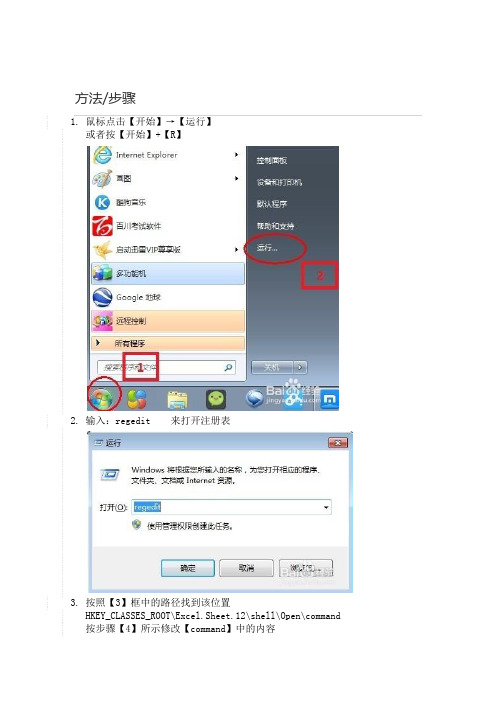
方法/步骤1.鼠标点击【开始】→【运行】或者按【开始】+【R】2.输入:regedit 来打开注册表3.按照【3】框中的路径找到该位置HKEY_CLASSES_ROOT\Excel.Sheet.12\shell\Open\command 按步骤【4】所示修改【command】中的内容由于安装路径不同,字段的路径也不同,保险起见,如果字段中间是【Office14】的,改为12只修改字段最后的【/e】这里给出文本,请复制括号内的内容【 "%1"】,注意括号内第一个字节是个空格,不可缺少4.按照步骤【5】所示修改【ddeexec】中的内容按照步骤【6】将Excel.Sheet.8 的内容将步骤【4】【5】重复一遍关闭【注册表编辑器】即可如果出现无法打开的情况,则在“command”文件夹中新建字符串值“command_old”把EXCEL.SHEET.12 command文件夹中的“command”中的注册表修改成“vUpAVX!!!!!!!!!MKKSkEXCELFiles>tW{~$4Q]c@II=l2xaTO5 "%1"”把command_old中的注册表修改成vUpAVX!!!!!!!!!MKKSkEXCELFiles>tW{~$4Q]c@II=l2xaTO5 /"1%"vUpAVX!!!!!!!!!MKKSkEXCELFiles>tW{~$4Q]c@II=l2xaTO5 "%1"vUpAVX!!!!!!!!!MKKSkEXCELFiles>tW{~$4Q]c@II=l2xaTO5 "%1"把EXCEL.SHEET.8 command文件夹中的“command”中的注册表修改成vUpAVX!!!!!!!!!MKKSkEXCELFiles>tW{~$4Q]c@II=l2xaTO5 "%1"vUpAVX!!!!!!!!!MKKSkEXCELFiles>tW{~$4Q]c@II=l2xaTO5 /"1%"vUpAVX!!!!!!!!!MKKSkEXCELFiles>tW{~$4Q]c@II=l2xaTO5 "%1"vUpAVX!!!!!!!!!MKKSkEXCELFiles>tW{~$4Q]c@II=l2xaTO5 "%1"把command_old中的注册表修改成vUpAVX!!!!!!!!!MKKSkEXCELFiles>tW{~$4Q]c@II=l2xaTO5 /"1%"vUpAVX!!!!!!!!!MKKSkEXCELFiles>tW{~$4Q]c@II=l2xaTO5 "%1"vUpAVX!!!!!!!!!MKKSkEXCELFiles>tW{~$4Q]c@II=l2xaTO5 "%1"如果后缀带“xslx”的文件还是无法正常打开,则把SHEET.12中的“command”也改成与SHEET.8中的一样就可以了。
两个EXCEL文档怎么分开显示?
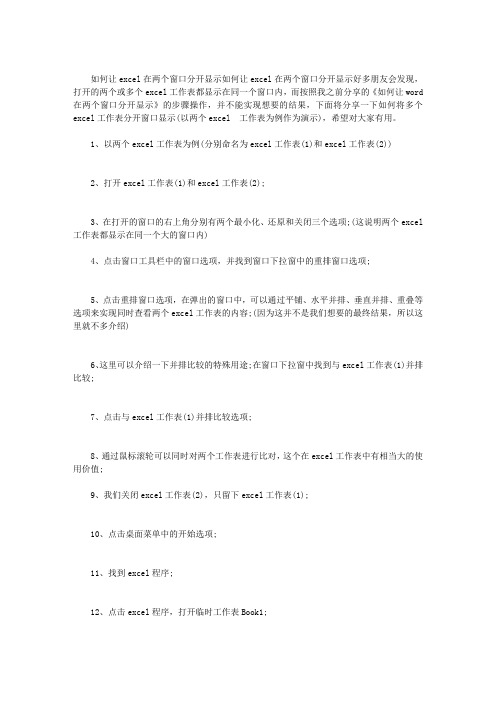
如何让excel在两个窗口分开显示如何让excel在两个窗口分开显示好多朋友会发现,打开的两个或多个excel工作表都显示在同一个窗口内,而按照我之前分享的《如何让word 在两个窗口分开显示》的步骤操作,并不能实现想要的结果,下面将分享一下如何将多个excel工作表分开窗口显示(以两个excel 工作表为例作为演示),希望对大家有用。
1、以两个excel工作表为例(分别命名为excel工作表(1)和excel工作表(2))2、打开excel工作表(1)和excel工作表(2);3、在打开的窗口的右上角分别有两个最小化、还原和关闭三个选项;(这说明两个excel 工作表都显示在同一个大的窗口内)4、点击窗口工具栏中的窗口选项,并找到窗口下拉窗中的重排窗口选项;5、点击重排窗口选项,在弹出的窗口中,可以通过平铺、水平并排、垂直并排、重叠等选项来实现同时查看两个excel工作表的内容;(因为这并不是我们想要的最终结果,所以这里就不多介绍)6、这里可以介绍一下并排比较的特殊用途;在窗口下拉窗中找到与excel工作表(1)并排比较;7、点击与excel工作表(1)并排比较选项;8、通过鼠标滚轮可以同时对两个工作表进行比对,这个在excel工作表中有相当大的使用价值;9、我们关闭excel工作表(2),只留下excel工作表(1);10、点击桌面菜单中的开始选项;11、找到excel程序;12、点击excel程序,打开临时工作表Book1;13、点击Book1窗口工具栏中的菜单选项,找到菜单下拉窗口中的打开选项;14、通过此方法打开excel工作表(2);15、此时在打开的窗口的右上角还是有两个最小化、还原和关闭三个选项;但是这次您点击还原、或者最小化选项,会有新的发现哦;(要点击大的窗口上的选项,不要点击小窗口里的)16、是的,通过这种方法,您已经成功的实现了两个excel工作表的独立显示。
使用excel 时打开多个文件多个窗口方法

在使用Excel2010时,如果我们直接打开多个Excel文档,则这几个文档会在同一个窗口中显示,而且无论你对那个文档进行最大化/最小化操作,其它文档都会与其同步,如何解决这个问题呢?请根据个人喜好选择一下三种解决方案:1.更改程序窗口排列方式双击打开多个Excel文档,切换到“视图”工具栏,在“窗口”部分,单击“全部重排”按钮。
选择一合适的选项,如“垂直并排”,然后按“确定”。
这时候你就可以在同一个窗口中同时看到多个Excel文档中的内容,这样排列,便于拖动、比较,基本能满足工作需要。
但是最大化和最小化还是同步实现的。
2. 从开始菜单打开新窗口不通过双击Excel文档来打开文件,通过计算机的开始菜单打开Excel,“开始”-〉“所有程序”-〉“Microsoft Office”->”Excel 2010”,然后在新打开的Excel 窗口中,从“文件”->“打开”来打开目标工作簿。
用这样的方法,打开多个Excel 窗口后,可以轻松实现对各窗口的操作控制,最大化,最小化等等互不干扰。
3. 直接从开始菜单中再次打开Excel 程序,然后在新的Excel 程序中使用“文件-打开”来打开文件。
等于是打开了一个新的excel.exe进程。
Excel2010\2007 在一个窗口打开文件的本意原是为了节省内存。
不过,如果你机器内存很多,又想一劳永逸地改变的话,可以通过更改注册表来避免Excel2010窗口大小同步化的问题。
1)定位到注册表键值:HKEY_CLASSES_ROOT\Excel.Sheet.12\shell\Open2)展开Open注册表项,你会看到”command”项和”ddeexec”项,我们来分别对它们进行操作3)HKEY_CLASSES_ROOT\Excel.Sheet.12\shell\Open\command下有两个注册表键值,”默认”和”command”,双击“默认”,将其键值的后四个字符”/dde”改为”%1”,如果你的Office是安装在默认路径下,改完后键值为:"C:\Program Files\Microsoft Office\Office14\EXCEL.EXE" "%1"双击”command”,将其值的后四位也由/dde改成”%1”4)重命名HKEY_CLASSES_ROOT\Excel.Sheet.12\shell\Open下的”ddeexec”项,如将其改为”ddeexec2”5)定位到注册表键值:HKEY_CLASSES_ROOT\Excel.Sheet.8\shell\Open,对其做以上2)到4)步相同的动作。
Excel2007使用技巧大全(168种超全技巧)
经典Excel 2007使用技巧集锦——168种技巧一、基本方法1.快速选中全部工作表右键单击工作窗口下面的工作表标签,在弹出的菜单中选择“选定全部工作表”命令即可()。
2.快速启动Excel如果想在启动系统自动运行Excel,可以这样操作: 1.双击“我的电脑”图标,进入Windows目录,依次打开“Start Menu\Programs\启动”文件夹;2.打开Excel所在的文件夹,用鼠标将Excel图标拖到“启动”文件夹,这时Excel的快捷方式就被复制到“启动”文件夹中,下次启动Windows就可快速启动Excel了。
如果Windows系统已启动,你可用以下方法快速启动Excel: 方法一:单击“开始→文档”命令里的任一Excel工作簿即可。
方法二:用鼠标从“我的电脑”中将Excel应用程序拖到桌面上,然后从快捷菜单中选择“在当前位置创建快捷方式”,以后启动时只需双击快捷方式即可。
3.快速删除选定区域数据如果用鼠标右键向上或向左(反向)拖动选定单元格区域的填充柄时,没有将其拖出选定区域即释放了鼠标右键,则将删除选定区域中的部分或全部数据(即拖动过程中变成灰色模糊的单元格区域,在释放了鼠标右键后其内容将被删除)。
4.给单元格重新命名Excel给每个单元格都有一个默认的名字,其命名规则是列标加横标,例如D3表示第四列、第三行的单元格。
如果要将某单元格重新命名,可以采用下面两种方法: 1.只要用鼠标单击某单元格,在表的左上角就会看到它当前的名字,再用鼠标选中名字,就可以输入一个新的名字了。
2.选中要命名的单元格,单击“插入→名称→定义”命令,显示“定义名称”对话框,在“在当前工作簿中的名称”框里输入名字,单击“确定”按钮即可()。
注意:在给单元格命名时需注意名称的第一个字符必须是字母或汉字,它最多可包含255个字符,可以包含大、小写字符,但是名称中不能有空格且不能与单元格引用相同。
5.在Excel中选择整个单元格范围在Excel中,如果想要快速选择正在处理的整个单元格范围,按下“Ctrl+Shift+ *”。
win系统excel2007打开多个独立窗口
win系统excel2007打开多个独立窗口在excel2007中对比窗口数据的时候,经常要进行窗口切换才能进行,这样会很麻烦,其实我们可以同时打开两个不同的表格。
下面就跟店铺一起来看看win7系统excel2007打开两个表格窗口的方法,欢迎大家来到店铺学习。
win7系统excel2007打开两个表格窗口的方法开始-运行,在输入框里面输入:regedit.exe弹出注册表--点击 HKEY_CLASSES_ROOT 展开列表找到 Excel.Sheet.12\shell\Open修改内容前应先对注册表进行导出备份点击command 在右侧双击默认。
蓝色部分替换为:"C:\Program Files\Microsoft Office\Office12\EXCEL.EXE" "%1"(win7 32位系统,2007版excel,替换内容含 " 这个符号)"C:\Program Files (x86)\Microsoft Office\Office12\EXCEL.EXE" "%1"(win7 64位系统,2007版excel,替换内容含 " 这个符号)"C:\Program Files\Microsoft Office\Office14\EXCEL.EXE" "%1"(win7 32位系统,2010版excel,替换内容含 " 这个符号)"C:\Program Files (x86)\Microsoft Office\Office12\EXCEL.EXE" "%1"(win7 64位系统,2010版excel,替换内容含 " 这个符号)以上替换完后,双击在默认下面的 command用鼠标光标找到最后面的 /e ,用"%1"进行替换 (2007excel)用鼠标光标找到最后面的 /dde ,用"%1"进行替换 (2010excel) 对Open\ddeexec进行重命名,改成ddeexec1 或者ddeexec2。
excel2007打开多个独立窗口的方法
excel2007打开多个独立窗口的方法以Excel 2007打开多个独立窗口的方法微软的Excel是一款非常强大的电子表格软件,广泛应用于各个领域。
在处理大量数据的时候,我们经常会遇到需要同时打开多个Excel窗口的情况。
然而,在Excel 2007版本中,默认情况下是不支持多个独立窗口的,这给用户带来了一些不便。
本文将介绍如何解决这个问题,实现在Excel 2007中打开多个独立窗口的方法。
要在Excel 2007中打开多个独立窗口,我们需要进行以下步骤:第一步,首先打开Excel 2007软件,在主界面上找到“文件”选项卡,点击打开。
第二步,在弹出的文件选择对话框中,选择你要打开的Excel文件,并点击“打开”。
第三步,当Excel文件打开后,再次点击主界面上的“文件”选项卡,然后点击“新建”。
第四步,在弹出的新建对话框中,选择“空白工作簿”,然后点击“创建”。
第五步,这时,你会发现Excel软件中出现了两个独立的窗口,分别显示两个工作簿。
你可以在这两个窗口中同时进行操作,比如复制、粘贴、编辑等。
第六步,如果你需要打开更多的独立窗口,只需重复第三步到第五步的操作即可。
每次点击“新建”按钮,Excel就会打开一个新的独立窗口,并显示一个空白的工作簿。
通过以上步骤,我们就成功地在Excel 2007中打开了多个独立窗口。
这样,我们就可以同时操作多个工作簿,提高工作效率。
需要注意的是,在进行以上操作时,我们需要保证计算机的配置足够强大,能够同时运行多个Excel窗口。
否则,可能会导致计算机卡顿或者崩溃。
如果你想在多个窗口中显示同一个工作簿的内容,可以在主界面上找到“视图”选项卡,然后点击“新窗口”。
这样,Excel就会在新的窗口中打开一个与当前工作簿内容相同的副本。
你可以在这两个窗口中独立地进行操作,比如滚动、放大缩小等。
总结一下,在Excel 2007中打开多个独立窗口的方法如下:先打开一个Excel文件,然后点击“文件”选项卡,再点击“新建”按钮,重复这个操作可以打开更多的独立窗口。
Excel2007打开多个独立窗口的方法
缺省情况下,新打开的Excel文件会和已经打开的Excel文件共用一个窗口,这样很难做文件和文件的比较,有时候我们为了方便,需要同时打开两张或多张独立的Excel窗口。
解决的方法:
在任何一个Windows资源管理器窗口中选择工具-文件夹选项;
然后选文件类型;
定位到XLS扩展名的文件;点下面的那个高级按钮;选中打开(0),然后点右面
的编辑按钮;
修改第二项“用于执行操作的应用程序”,缺省的是"C:\Program
Files\Microsoft Office\OFFICE11\EXCEL.EXE"/e,改为"C:\Program
Files\Microsoft Office\OFFICE11\EXCEL.EXE"/e"%1";然后把使用DDE的选项去掉(好像确认后还是选中了,不起作用);然后确定就OK啦。
现在每个Excel文件都会独占一个Excel进程了。
------------------------------。
- 1、下载文档前请自行甄别文档内容的完整性,平台不提供额外的编辑、内容补充、找答案等附加服务。
- 2、"仅部分预览"的文档,不可在线预览部分如存在完整性等问题,可反馈申请退款(可完整预览的文档不适用该条件!)。
- 3、如文档侵犯您的权益,请联系客服反馈,我们会尽快为您处理(人工客服工作时间:9:00-18:30)。
缺省情况下,新打开的Excel文件会和已经打开的Excel文件共用一个窗口,这样很难做文件和文件的比较,有时候我们为了方便,需要同时打开两张或多张独立的Excel窗口。
解决的方法:
在任何一个Windows资源管理器窗口中选择工具-文件夹选项;
然后选文件类型;
定位到XLS扩展名的文件;点下面的那个高级按钮;选中打开(0),然后点右面
的编辑按钮;
修改第二项“用于执行操作的应用程序”,缺省的是"C:\Program
Files\Microsoft Office\OFFICE11\EXCEL.EXE" /e,改为"C:\Program
Files\Microsoft Office\OFFICE11\EXCEL.EXE" /e "%1";然后把使用DDE的选项去掉(好像确认后还是选中了,不起作用);然后确定就OK啦。
现在每个Excel文件都会独占一个Excel进程了。
------------------------------。
